最新ansys屈曲分析练习模型
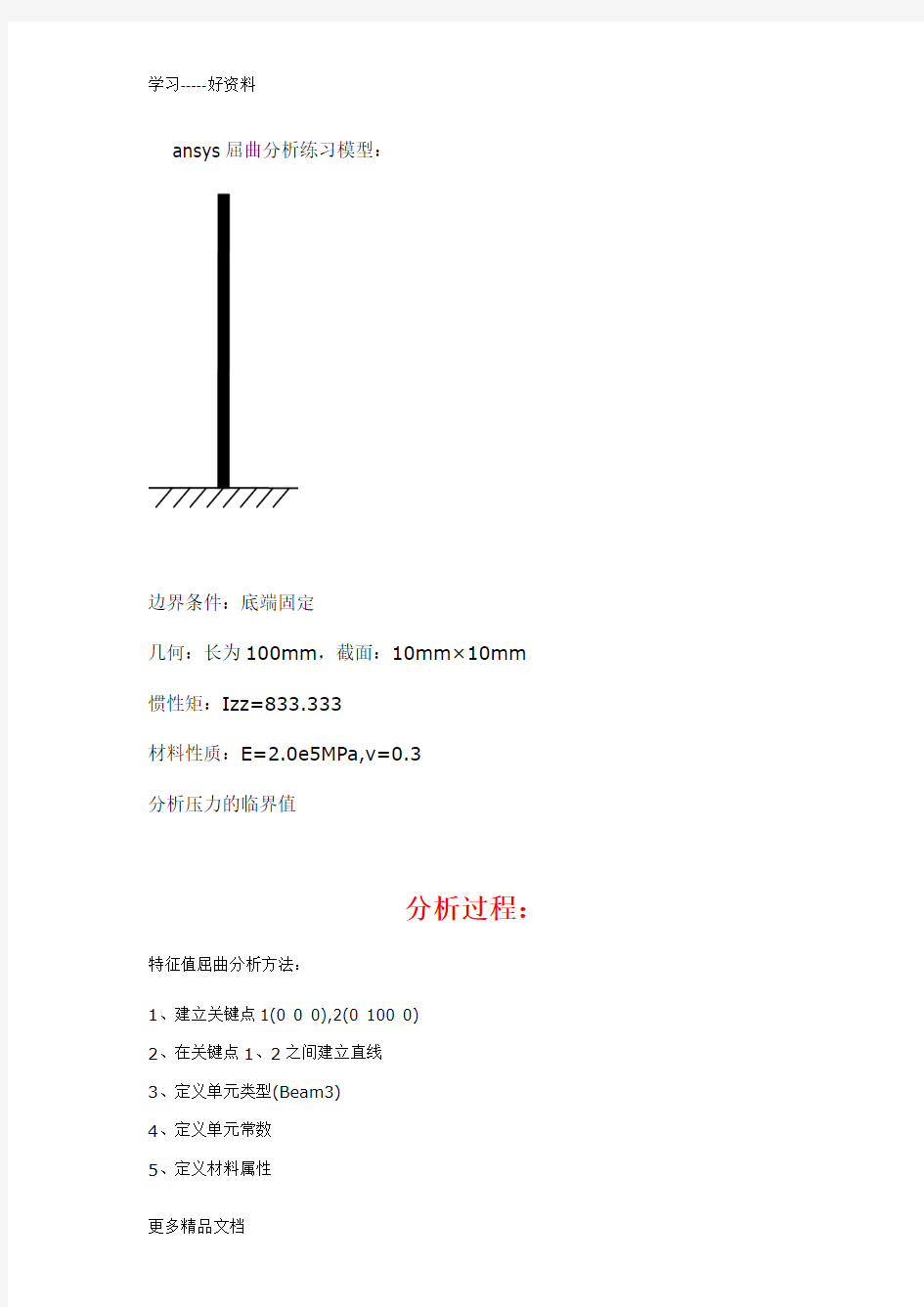

ansys屈曲分析练习模型:
边界条件:底端固定
几何:长为100mm,截面:10mm×10mm 惯性矩:Izz=833.333
材料性质:E=2.0e5MPa,v=0.3
分析压力的临界值
分析过程:特征值屈曲分析方法:
1、建立关键点1(0 0 0),2(0 100 0)
2、在关键点1、2之间建立直线
3、定义单元类型(Beam3)
4、定义单元常数
5、定义材料属性
6、定义网格大小,指定单元边长为10
7、划分网格
(首先此处应该做一次模态分析,有模态数据文件,后出来才可以看屈曲模态。)
8、定义分析类型(static)
9、激活预应力效应。要进行屈曲分析,必须激活预应力效应。
10、施加位移约束(关键点1固定)
11、施加集中荷载,Fy=-1N
12、求解
13、结束求解,
14、重新定义分析类型(Eigen Buckling)
15、设置屈曲分析选项,提取1阶模态(菜单路径:Solution-->Analysis Type-->Analysis options
16、求解,结束后退出
17、解的展开
1)设置expansion pass “on”
2)设置展开模态为1(Load Step Options>ExpansionsPass>Single Expand>Expand Modes
3)重新求解
18、查看结果(临界载荷和屈曲模态等)
二、非线性分析方法
前8步与上述过程相同
9、设置分析控制(主要黄色高亮部分区域需要修改)
10、施加位移约束(关键点1固定)
11、施加集中荷载,Fy=-50000N,Fx=-250N
12、求解
13、查看变形和位移
14、定义时间-历史变量
1)进入时间历程后处理器(TimeHist Postproc)
2)在弹出的对话框中选择左上角的+号,添加一个监控变量(节点2的Y方向位移)15、查看位移-载荷曲线
屈曲分析是一种用于确定结构开始变得不稳定时的临介荷载和屈曲结构发生屈曲响应时的模态形状的技术。ANSYS提供两种结构屈曲荷载和屈曲模态分析方法:非线性屈曲分析和特征值屈曲分析。
非线性屈曲分析是在大变形效应开关打开的情况下的一种非线性静力学分析,该分析过程一直进行到结构的极限荷载或最大荷载。非线性屈曲分析的方法是,逐步地施加一个恒定的荷载增量,直到解开始发散为止。尤其重要的是,要一个足够小的荷载增量,来使荷载达到预期的临界屈曲荷载。若荷载增量太大,则屈曲分析所得到的屈曲荷载就可能不准确,在这种情况下打开自动时间步长功能,有助于避免这类问题,打开自动时间步长功能,ANSYS程序将自动寻找屈曲荷载。
特征值屈曲分析步骤为:
1.建模
2.获得静力解:与一般静力学分析过程一致,但必须激活预应力影响,通常只施加一个单位荷载就行了
3.获得特征屈曲解:
A.进入求解
B.定义分析类型
C.定义分析选项
D.定义荷载步选项
E.求解
4.扩展解
之后就可以察看结果了
示例1:
! ansys 7.0 有限元分析实用教程
! 3.命令流求解
! ANSYS命令流:
! Eigenvalue Buckling
FINISH ! 这两行命令清除当前数据 /CLEAR
/TITLE,Eigenvalue Buckling Analysis
/PREP7 ! 进入前处理器
ET,1,BEAM3 ! 选择单元
R,1,100,833.333,10 ! 定义实常数
MP,EX,1,200000 ! 弹性模量
MP,PRXY,1,0.3 ! 泊松比
K,1,0,0 !创建梁实体模型
K,2,0,100
L,1,2 !创建直线
ESIZE,10 ! 单元边长为1mm
LMESH,ALL,ALL ! 划分网格
FINISH ! 退出前处理
!屈曲特征值部分
/SOLU !进入求解
ANTYPE,STATIC ! 在进行屈服分析之前,ANSYS需要从静态分析提取数据
PSTRES,ON ! 屈服分析中采用预应力
DK,1,ALL ! 定义约束
FK,2,FY,-1 ! 顶部施加载荷
SOLVE ! 求解
FINISH ! 退出求解
/SOLU ! 重新进入求解模型进行屈服分析
ANTYPE,BUCKLE ! 屈服分析类型
BUCOPT,LANB,1 ! 1阶模态,子空间法
SOLVE ! 求解
FINISH ! 退出求解
/SOLU ! 重新进入求解展开模态
EXPASS,ON ! 模态展开打开
MXPAND,1 ! 定义需要展开的阶数
SOLVE ! 求解
FINISH ! 退出求解
/POST1 ! 进入通用后处理
SET,LIST ! 列出特征值求解结果
SET,LAST ! 入感兴趣阶数模态结果 PLDISP ! 显示变形后图形
!NonLinear Buckling !非线性分析部分
FINISH !这两行命令清除当前数据
/CLEAR
/TITLE, Nonlinear Buckling Analysis
/PREP7 ! 进入前处理
ET,1,BEAM3 ! 选择单元
MP,EX,1,200000 ! 弹性模量
MP,PRXY,1,0.3 ! 泊松比
R,1,100,833.333,10 ! 定义实常数
K,1,0,0,0 ! 底端节点
K,2,0,100,0 ! 顶点
L,1,2 ! 连成线
ESIZE,1 ! 网格尺寸参数设定
LMESH,ALL ! 划分网格
FINISH ! 退出前处理
/SOLU ! 进入求解
ANTYPE,STATIC ! 静态分析类型(非屈服分析) NLGEOM,ON ! 打开非线性大变形设置
OUTRES,ALL,ALL ! 选择输出数据
NSUBST,20 ! 5个子步加载
NEQIT,1000 ! 20步迭代
AUTOTS,ON ! 自动时间步长
LNSRCH,ON ! 激活线搜索选项
/ESHAPE,1 ! 显示二维状态下变形图
DK,1,ALL,0 ! 约束底部节点
FK,2,FY,-50000 ! 顶部载荷稍微比特征值分析结果大 FK,2,FX,-250 ! 施加水平扰动载荷
SOLVE ! 求解
FINISH ! 退出求解
/POST26 ! 进入时间-历程后处理器
RFORCE,2,1,F,Y ! 2# 变量表示力
NSOL,3,2,U,Y ! 3# 变量表示y 方向位移
XVAR,2 ! 将x 轴显示2#变量
PLVAR,3 ! y轴显示3#变量数据
/AXLAB,Y,DEFLECTION ! 修改y 轴标签
/AXLAB,X,LOAD ! 修改x 轴标签
/REPLOT ! 重新显示图形
示例2:
!悬臂梁受端部轴向压力作用的屈曲分析
!先进行静力分析,在进行特征值屈曲分析,最后进行非线性分析
!静力分析
fini
/cle
/filname,beam-flexure
/tittle,beam-flexure
/prep7
*set,f1,-1e6 ! 设置轴向压力荷载参数
et,1,beam189
mp,dens,1,7.85e3 ! 设置材料参数
mp,ex,1,2.06e11
mp,nuxy,1,0.2
sectype,1,beam,I,,2 ! 设置截面参数
secoffset,cent
secdata,0.15,0.15,0.25,0.015,0.015,0.015,0,0,0,0
k,1,0
k,2,2.5,0
k,3,1.25,1
lstr,1,2
latt,1,,1,,3,,1
lesize,1,,,10
lmesh,1
/view,1,1,1,1
/eshape,1.0
dk,1,,,,0,all,
fk,2,fx,f1 ! 施加关键点压力
finish
/solu
antype,0
eqslv,spar ! 求解器设置稀疏矩阵直接法 pstres,on ! 打开预应力开关
solve
finish
!特征值屈曲分析
/solu
antype,1
bucopt,lanb,6,0 ! 取前六阶模态分析
mxpand,6,0,0,1,0.001
solve
finish
/post1
*do,i,1,6
set,i
pldisp,i
*enddo
*get,freq1,mode,1,freq
finish
!非线性屈曲分析
/config,nres,200 ! 只记录两百步的结果
/prep7
tb,biso,1,1,2 ! 定义材料非线性
tbtemp,0
tbdata,,2.0e8,0
upgeom,0.01,1,1,'beam-flexure','rst'
! 对有限元模型进行一阶模态的位移结果0.01 倍的修改 save,beam-flexure,db
finish
resu,beam-flexure,db
/solu
antype,0
nlgeom,1 ! 打开大变形
outres,all,all
arclen,1,0 ! 弧长法设置
arctrm,l ! 弧长法终止准则达到第一个峰值时终止计算
nsubst,200,,,1
fk,2,fx,f1*freq1
!fk,2,fx,f1*freq1*1.2 ! 将轴向压力值放大,放大系数为第一阶模态的主频
solve
finish
问题描述
一根直的细长悬臂梁,一端固定一端自由。在自由端施加载荷。本模型做特征值屈曲分析,并进行非线性载荷和变形研究。研究目标为确定梁发生分支点失稳(标志为侧向的大位移)的临界载荷。
问题特性参数
本例使用如下材料特性:
杨氏模量=1.0X10e4psi
泊松比=0.0
本例使用如下的几何特性:
L=100in
H=5in
B=2in
本例的载荷为:
P=1lb
问题示意图
特征值屈曲分析是线性化的计算过程,通常用于弹性结构。屈曲一般发生在小于特征值屈曲分析得到的临界载荷时。这种分析比完全的非线性屈曲分析需要的求解时间要少。
用户还可以做非线性载荷和位移研究,这时用弧长法确定临界载荷。对于更通用的分析,一般要进行崩溃分析。
在模型中有缺陷时一定要做非线性崩溃分析,因为此时模型不会表现出屈曲。可以通过使用特征值分析求解的特征向量来添加缺陷。特征向量是最接近于实际屈曲模态在预测值。添加的缺陷应该比梁的标准厚度要小。缺陷删除了载荷-位移曲线的突变部分。通常情况下,缺陷最大不小于10%的梁厚度。UPGEOM命令在前一步分析的基础上添加位移并更新变形的几何特征。
第一步:设置分析名称和图形选项
1.选择菜单Utility Menu>File>Change Title。
2.输入“Lateral Torsional Buckling Analysis”并单击OK。
3.确认PowerGraphics正在运行。选择菜单Utility Menu>lotCtrls>Style>Hidden-Line Options。确认PowerGraphics选项打开并单击OK。
4.将Graphical Solution Tracking打开。选择菜单Main Menu>Solution>-Load Step Opts-Output Ctrls>Grph Solu Track并确认对话框中radio按钮设置为ON。单击OK。
5.生成屈曲分析图的输出文件。选择菜单Utility Menu>lotCtrls>Redirect Plots>To GRPH File。将文件名改为buckle.grph并单击OK。
第二步:定义几何模型
1.进入前处理器并生成梁的关键点。选择菜单Main Menu>reprocessor>-Modeling-Create>Keypoints>In Active CS,然后输入下列关键点号和坐标值:
关键点号:1 坐标值:0,0,0
关键点号:2 坐标值:100,0,0
关键点号:3 坐标值:50,5,0
2.在关键点1和2之间生成一条直线。选择菜单Main Menu>reprocessor>-Modeling-Create>-Lines-Lines>Straight Line。将弹出生成直线对话框。在图形窗口选择关键点1和2并单击OK。
3.存储模型。选择菜单Utility Menu>File>Save As。在“Save Database to”对话框中输入buckle.db作为文件名并单击OK。
第三步:定义单元类型和横截面信息
1.选择菜单Main Menu>reprocessor>Element Type>Add/Edit/Delete。将弹出单元类型对话框。
2.单击Add。将出现单元类型库对话框。
3.在左列选择“Structural Beam”。
4.在右列选择“3D finite strain, 3 node 189”以选中BEAM189。
5.单击OK,然后的单元类型对话框中单击Close。
6.定义梁的矩形截面。选择菜单Main Menu>Preprocessor>Sections>-Beam-Common Sects。将出现梁工具对话框。缺省时ANSYS将截面号设置为1,将子类型设置为RECT(在子类型处图示一个矩形)。因为要生成一个矩形横截面,在子类型处不作修改。
7.在梁工具对话框的底部,可以看到横截面形状和尺寸的图示。在B标志的部分输入0.2作为横截面的宽度;在H标志的部分输入5.0作为横截面的高度。单击OK确定设置。8.列出当前截面特性。选择菜单Main Menu>Preprocessor>Sections>List Sections。ANSYS 缺省选择特性号1。单击OK显示横截面信息。在浏览过以后,在SLIST窗口单击Close。
2006-12-1 12:55 #1
冰彬鱼
工程师
精华4
积分61
帖子82
水位149
技术分16
状态离线第四步:定义材料特性并定位结点
1.选择菜单Main Menu>reprocessor>Material Props>-Constant-Isotropic。
2.单击OK确认材料号为1。将出现各向同性材料特性对话框。
3.在杨氏模量框输入1E4。
4.在泊松比(minor)处输入0.0,并单击OK。
5.选择菜单Utility Menu>Select>Entities来选择线。选择下列选项:Lines,By Num/Pick,From Full并单击OK。
6.出现选择线对话框。在图形窗口单击线实体。在对话框中单击OK。
7.作为线的属性定义结点定位。选择菜单Main Menu>reprocessor>-Attributes-Define>All Lines。单击Pick Orientation Keypoint radio按钮旁边的radio按钮将其改变为Yes并单击OK。ANSYS将材料特性号指向1,将单元类型号指向1并将截面特性号指向1。
8.出现线属性对话框。在图形窗口选择关键点3并在对话框中单击OK。
9.存储模型。选择菜单Utility Menu>File>Save As。选择OK,当ANSYS询问是否覆盖时,单击OK。
第五步:对线划分网格并确认梁的定位
1.定义网格大小和分段数。选择菜单Main Menu>reprocessor>-Meshing-Size Cntrls>-Lines-All Lines。在No. Of Element Divisions框中输入10并单击OK。
2.对线划分网格。选择菜单Main Menu>reprocessor>-Meshing-Mesh>Lines。确认在“Mesh Lines”对话框中Pick和Single选定,然后在图形窗口选择线。在对话框中单击OK对线划分网格。
3.旋转划分好网格的线。选择菜单Utility Menu>lotCtrls>Pan,
Zoom,Rotate。弹出Pan,Zoom,Rotate对话框。选择ISO并单击Close。图形窗口中梁将旋转。4.确认梁的定位。选择菜单Utility Menu>PlotCtrls>Style>
Size&Shape。选择/ESHAPE旁边的radio按钮并单击OK。
5.显示横截面形状。选择菜单Main Menu>Preprocessor>Sections>
Plot Section并单击OK。
6.重新显示网格。选择菜单Utility Menu>Plot>Elements。
第六步:定义边界条件
1.定义固定端的边界条件。选择菜单Main Menu>Solution>-Loads-Apply>-Structural-Displacement>On Keypoints。将弹出Apply U,ROT on KPs对话框。
2.定义关键点1为固定端。在ANSYS输入窗口,输入1并回车,然后单击OK。
3.在对话框中选择“All DOF”,然后单击OK。在ANSYS图形窗口将显示边界条件。
4.在自由端施加集中力。选择菜单Main Menu>Solution>-Loads-Apply>-Structural-Force/Moment>On Keypoints。将出现Apply F/M on KPs对话框。
5.定义关键点2为自由端。在ANSYS输入窗口,输入2并回车,然后单击OK。
6.在Direction of force/mom框中选择FY。
7.在数值处输入1并单击OK。在ANSYS图形窗口将出现集中力标志。
8.存储模型。选择菜单Utility Menu>File>Save As。选择OK,当ANSYS询问是否覆盖时,单击Yes。
9.选择菜单Main Menu>Finish。
第七步:作特征值屈曲分析
1.进入时序后处理器。选择菜单TimeHist Postpro>Define Variables。TIME变量是缺省的。选择Close。
2.设置分析选项。选择菜单Main Menu>Solution>Analysis Options。将弹出Static或Steady-State Analysis对话框。
3.生成应力-刚度矩阵,存储起来在后续的特征值屈曲分析中使用。在Stress stiffness or prestress框中,选择“Prestress ON”。
4.定义分析求解方法为sparse solver。在Equation solver框中选择Sparse solver。单击OK。
5.选择菜单Main Menu>Solution>-Solve-Current LS。浏览/STAT命令窗口中的内容,然后单击OK开始求解。
6.当“Solution is Done!”窗口出现时,单击Close关闭窗口。
7.选择菜单Main Menu>Finish。
8.选择菜单Main Menu>Solution>-Analysis Type-New Analysis。
9.选择“Eigen Buckling”选项,然后单击OK。
10.选择菜单Main Menu>Solution>Analysis Options。将弹出特征值屈曲选项对话框。选择Block Lanczos方法。在模态数目框中输入4,然后单击OK。
11.在MXPAND命令设置Element Calculation Key。选择菜单Main Menu>Solution>-Load Step Opts-ExpansionPass>Expand Modes。
12.在扩展模态对话框中,输入4作为模态数,将Calculate elem results框由No改为Yes,然后单击OK。
13.选择菜单Main Menu>Solution>-Solve-Current LS。浏览/STAT命令窗口中的内容,然后单击OK开始求解。
14.当“Solution is Done!”窗口出现时,单击Close关闭窗口。
15.选择菜单Utility Menu>PlotCtrls>Style>Size&Shape。确认在/ESHAPE旁边的radio按钮为ON,然后选择OK。
16.在ANSYS输入窗口中输入/VIEW,1,1,1,1然后按回车。
17.在ANSYS输入窗口中输入/ANG,1然后按回车。
18.显示求解结果。选择菜单Main Menu>General Postproc>List Results>Results Summary。当查看结果完毕后,单击Close关闭窗口。
19.选择菜单Main Menu>General Postproc>List Results>-Read Results->First Set。
20.绘出梁的第一个模态。选择菜单Main Menu>General Postproc>Plot Results>Deformed Shape。将弹出Plot Deformed Shape对话框。选择Def+undef edge并单击OK。
21.选择菜单Main Menu>Finish。
2006-12-1 12:56 #2
冰彬鱼
工程师
精华4
积分61
帖子82
水位149
技术分16
状态离线第八步:作非线性屈曲分析求解
1.引入前面分析中得到的模型缺陷计算结果。选择菜单Main Menu>reprocessor>-Modeling-Update Geom。在Update Geometry对话框中,输入0.002作为Scaling Factor,在load step框中输入1,在Substep框中输入1,在Selection框中输入file.rst。单击OK。
2.选择菜单Main Menu>Solution>-Analysis Type-New Analysis。
3.选择“Static”选项,单击OK。
4.选择菜单Main Menu>Solution>-Load Step Opts-Output Ctrls>DB/Results File,并确认选择了All Items和All entities选项,然后单击OK。
5.选择菜单Main Menu>Solution>Analysis Options。设置Large deform effects旁边的radio 按钮为ON,然后单击OK。
6.设定arc-length方法。选择菜单Main Menu>Solution>Load Step Opts>Nonlinear>Arc-Length Opts。设定Arc-length方法为ON,然后单击OK。
7.定义本载荷步中的子步数。选择菜单Main Menu>Solution>-Load Step Opts-Time/Frequenc>Time and Substeps。输入10000作为子步数并单击OK。
8.设置求解中断参数。选择菜单Main Menu>Solution>Nonlinear>Arc-Length Opts。选择the Lab菜单旁边的下拉式菜单的位移限制选项。在最大位移框中输入1.0。在V AL框中输入结点号为2。选择Degree of Freedom旁边的下拉菜单为UZ。单击OK。
9.求解当前模型。选择菜单Main Menu>Solution>-Solve-Current LS。浏览/STAT命令窗口中的内容,然后单击OK开始求解。同时将弹出一个非线性求解窗口。收敛图也将显示,并在几分钟内完成。
10.当“Solution is Done!”窗口出现时,单击Close关闭窗口。
11.选择菜单Main Menu>Finish。
12.重画梁网格。选择菜单Utility Menu>lot>Elements。
13.定义要从结果文件中读出的载荷点位移。选择菜单Main Menu>TimeHist Postpro>Define Variables。当出现对话框时,单击OK。
14.当弹出Add Time-History Variable窗口时,确认Nodal DOF result选项选中,然后单击OK。
15.出现Define Nodal Data 选择对话框。在图形窗口,选择结点2(梁的右端结点)并单击OK。
16.出现Define Nodal Data窗口。确认参数Ref号和结点号都设置为2。在User-specified框中输入TIPLATDI。选择UZ平移并单击OK。
17.定义从结果文件中读出的总支反力。在Define Time-History Variables窗口选择Add。
18.当Add Time-History Variable 窗口出现时,选择Reaction forces radio按钮并选择OK。
19.出现Define Nodal Data选择对话框。在ANSYS输入窗口中输入1(梁的左端结点)并选择OK。单击Close关闭对话框。
20.出现Define Reaction Force Variable 窗口。确认参数Ref号设置为3,结点号设置为1。选择Struct Force FY选项并单击OK。
21.选择菜单Main Menu>TimeHist Postpro>Math Operators>
Multiply。在Multiply Time-History Variables窗口,在结果框中输入4作为参考号,输入-1.0在1st Factor 框,在1st Variable框中输入3,单击OK。
22.显示X变量。选择菜单Main Menu>TimeHist Postpro>Settings>
Graph。在Single variable no.框输入2并单击OK。
23.绘出载荷和位移关系曲线以确定特征值法计算出的临界载荷。选择菜单Main Menu>TimeHist Postpro>Graph Variables。在1st variable to graph框中输入1。
24.列出变量随时间的变化曲线。选择菜单Main Menu>TimeHist Postpro>List Variables。在1st variable to list 框中输入2,在2nd variable 框中输入4并单击OK。
25.在PRV AR命令窗口中检验数值并比较其与特征值屈曲分析的结果。关闭PRV AR 命令窗口。
26.选择菜单Main Menu>Finish。
第九步:绘出并查看结果
1.在ANSYS工具栏,单击Quit。
2.选择一个存储选项并单击OK。
悬臂梁求解实例:命令行格式
可以用命令行格式完成同样的分析问题:
/PREP7
/GRA,POWER
GST,ON
/SHOW,BUCKLE,GRPH
K,1,0,0,0,
K,2,100.0,0,0,
K,3,50,5,0,
LSTR, 1, 2
ET,1,BEAM189
SECTYPE, 1, BEAM, RECT,
SECDATA, 0.2, 5.0
SLIST, 1, 1, ,
ANSYS命令流学习笔记10-利用APDL在WorkBench中进行非线性屈曲分析
!ANSYS命令流学习笔记10-利用APDL在WorkBench中进行非线性屈曲分析 !学习重点: !1、强化非线性屈曲知识 首先了解屈曲问题。在理想化情况下,当F < Fcr时, 结构处于稳定平衡状态,若引入一个小的侧向扰动力,然后卸载, 结构将返回到它的初始位置。当F > Fcr时, 结构处于不稳定平衡状态, 任何扰动力将引起坍塌。当F = Fcr时,结构处于中性平衡状态,把这个力定义为临界载荷。在实际结构中, 几何缺陷的存在或力的扰动将决定载荷路径的方向。在实际结构中, 很难达到临界载荷,因为扰动和非线性行为, 低于临界载荷时结构通常变得不稳定。 要理解非线性屈曲分析,首先要了解特征值屈曲。特征值屈曲分析预测一个理想线弹性结构的理论屈曲强度,缺陷和非线性行为阻止大多数实际结构达到理想的弹性屈曲强度,特征值屈曲一般产生非保守解, 使用时应谨慎。 !理论解,根据Euler公式。其中μ取决于固定方式。 !有限元方法, 已知在特征值屈曲问题: 求解,即可得到临界载荷 而非线性屈曲问题: 其中为结构初始刚度,为有缺陷的结构刚度,为位移矩阵,为载荷矩阵。 非线性屈曲分析时考虑结构平衡受扰动(初始缺陷、载荷扰动)的非线性静力分析,该分析时一直加载到结构极限承载状态的全过程分析,分析中可以综合考虑材料塑性、几何非线性、接触、大变形。非线性屈曲比特征值屈曲更精确,因此推荐用于设计或结构的评价。 !2、熟悉WB中非线性屈曲分析流程 (1) 前处理,施加单元载荷,进行预应力静力分析。 (2) 基于预应力静力分析,指定分析类型为特征值屈曲分析,完成特征值屈曲分析。 (3) 在APDL模块将一阶特征屈曲模态位移乘以适当系数,将此变形后的形状当做非线性分析的初始模型。
最新ansys屈曲分析练习模型
ansys屈曲分析练习模型: 边界条件:底端固定 几何:长为100mm,截面:10mm×10mm 惯性矩:Izz=833.333 材料性质:E=2.0e5MPa,v=0.3 分析压力的临界值 分析过程:特征值屈曲分析方法: 1、建立关键点1(0 0 0),2(0 100 0) 2、在关键点1、2之间建立直线 3、定义单元类型(Beam3) 4、定义单元常数 5、定义材料属性
6、定义网格大小,指定单元边长为10 7、划分网格 (首先此处应该做一次模态分析,有模态数据文件,后出来才可以看屈曲模态。) 8、定义分析类型(static) 9、激活预应力效应。要进行屈曲分析,必须激活预应力效应。 10、施加位移约束(关键点1固定) 11、施加集中荷载,Fy=-1N 12、求解 13、结束求解, 14、重新定义分析类型(Eigen Buckling) 15、设置屈曲分析选项,提取1阶模态(菜单路径:Solution-->Analysis Type-->Analysis options 16、求解,结束后退出
17、解的展开 1)设置expansion pass “on” 2)设置展开模态为1(Load Step Options>ExpansionsPass>Single Expand>Expand Modes 3)重新求解 18、查看结果(临界载荷和屈曲模态等) 二、非线性分析方法 前8步与上述过程相同 9、设置分析控制(主要黄色高亮部分区域需要修改) 10、施加位移约束(关键点1固定) 11、施加集中荷载,Fy=-50000N,Fx=-250N 12、求解
ANSYS分析实例与工程应用命令流学习笔记
1大纲 静力分析:2杆、3梁、5薄膜和板壳、4实体单元 梁单元:简化计算,结构总体受力情况 实体单元:较复杂的结构,局部细节的受力情况 稳定性分析:6 振动、模态分析:7简单振动和梁的振动、8膜板和实体振动
2杆系结构的静力分析 2.1铰接杆在外力作用下的变形 二维杆单元LINK1 *AFUN,DEG:三角函数默认为弧度,改为角度 后处理:结构变形图、显示节点位移和杆件应力 2.2人字形屋架的静力分析 后处理:杆单元的轴力、轴向应力、轴向应变 2.3超静定拉压杆的反力计算 后处理:节点反力 2.4平行杆件与刚性梁连接的热应力问题 定义3点的UY为耦合自由度,即三者的UY位移相等 温度(增量) 后处理:寻找特定位置的节点和单元,并从单元表中提取它们的内力2.5端部有间隙的杆的热膨胀 二维带厚度的平面应力单元PLANE42、二维接触单元CONTACT26 温度(始、末) 后处理:定义水平应力和铅直应力单元表,并提取3号单元的应力结果 *Status,Parm FINISH 定义数组变量,将计算结果通过数组变量输出到文件
3梁的弯曲静力分析 3.1单跨等截面超静定梁的平面弯曲 二维弹性梁单元BEAM3 后处理:定义以两端弯矩和剪力的单元表,并列出单元表数据 并用单元表数据绘制剪力图和弯矩图 更细的节点划分方案,更精细 3.2四跨连续梁的内力计算 体素建模:keypoint, line, area, volume便于细分单元 3.3七层框架结构计算 3.4工字形截面外伸梁的平面弯曲 3.5矩形截面梁的纵横弯曲分析 考虑应力强化效应 后处理:迭代过程 3.6空间刚架静力分析 三维梁单元BEAM4 3.7悬臂梁的双向弯曲 三维8节点耦合场实体单元SOLID5 三维20节点固体单元SOLID92 三维10节点耦合场实体单元SOLID98 三维结构实体自适应单元SOLID147 定义宏程序,对应四种工况,各种结果差别不大 3.8圆形截面悬臂杆的弯扭组合变形 三维直管单元PIPE16(只定义外直径,不定义内直径) 3.9悬臂等强度梁的弯曲 四边形壳单元SHELL63(这里用退化的三角形单元,并使用节点耦合自由度保证模型的对称变形)
ANSYS模态分析实例
高速旋转轮盘模态分析 在进行高速旋转机械的转子系统动力设计时,需要对转动部件进行模态分析,求解出其固有频率和相应的模态振型。通过合理的设计使其工作转速尽量远离转子系统的固有频率。而对于高速部件,工作时由于受到离心力的影响,其固有频率跟静止时相比会有一定的变化。为此,在进行模态分析时需要考虑离心力的影响。通过该实验掌握如何用ANSYS进行有预应力的结构的模态分析。 一.问题描述 本实验是对某高速旋转轮盘进行考虑离心载荷引起的预应力的模态分析,求解出该轮盘的前5阶固有频率及其对应的模态振型。轮盘截面形状如图所示,该轮盘安装在某转轴上以12000转/分的速度高速旋转。相关参数为:弹性模量EX=2.1E5Mpa,泊松比PRXY=0.3, 密度DENS=7.8E-9Tn/mm 3。 1-5关键点坐标: 1(-10, 150, 0) 2(-10, 140, 0) 3(-3, 140, 0) 4(-4, 55, 0) 5(-15, 40, 0) L=10+(学号×0.1) RS=5 二.分析具体步骤 1.定义工作名、工作标题、过滤参数 ①定义工作名:Utility menu > File > Jobname ②工作标题:Utility menu > File > Change Title(个人学号) 2.选择单元类型 本实验将选用六面体结构实体单元来分析,但在建模过程中需要使用四边形平面单元,所有需要定义两种单元类型:PLANE42和SOLID45,具体操作如下: Main Menu >Preprocessor > Element Type > Add/Edit/Delete
①“ Structural Solid”→“ Quad 4node 42” →Apply(添加PLANE42为1号单元) ②“ Structural Solid”→“ Quad 8node 45” →ok(添加六面体单元SOLID45为2号单元) 在Element Types (单元类型定义)对话框的列表框中将会列出刚定义的两种单元类型:PLANE42、SOLID45,关闭Element Types (单元类型定义)对话框,完成单元类型的定义。 3.设置材料属性 由于要进行的是考虑离心力引起的预应力作用下的轮盘的模态分析,材料的弹性模量EX 和密度DENS必须定义。 ①定义材料的弹性模量EX Main Menu >Preprocessor > Material Props > Material Models> Structural > Linear > Elastic >Isotropic 弹性模量EX=2.1E5 泊松比PRXY=0.3 ②定义材料的密度DENS Main Menu >Preprocessor > Material Props > Material Models>density DENS =7.8E-9 4.实体建模 对于本实例的有限元模型,首先需要建立轮盘的截面几何模型,然后对其进行网格划分,最后通过截面的有限元网格扫描出整个轮盘的有限元模型。具体的操作过程如下。 ①创建关键点操作:Main Menu > Preprocessor > Modeling > Create > Keypoints > In Active CS 列出各点坐标值Utility menu >List > Keypoints >Coordinate only
ansys桁架屈曲分析实例
一、桁架结构屈曲分析实例 命令流 !步骤一前处理 /TITLE,buckling of a frame /PREP7 ET,1,BEAM4 R,1,2.83e-5,2.89e-10,2.89e-10,0.01,0.01, , RMORE, , , , , , , MPTEMP,,,,,,,, MPTEMP,1,0 MPDATA,EX,1,,1.5e11 MPDATA,PRXY,1,,0.35 RPR4,3,0,0,86.6025e-3, VOFFST,1,1, , /VIEW,1,1,1,1 /ANG,1 /REP,FAST VDELE, 1 FLST,2,5,5,ORDE,2 FITEM,2,1 FITEM,2,-5 ADELE,P51X LPLOT FLST,5,3,4,ORDE,2 FITEM,5,7 FITEM,5,-9 CM,_Y,LINE LSEL, , , ,P51X CM,_Y1,LINE CMSEL,,_Y LESIZE,_Y1, , ,20, , , , ,0 FLST,5,6,4,ORDE,2 FITEM,5,1 FITEM,5,-6 CM,_Y,LINE LSEL, , , ,P51X CM,_Y1,LINE CMSEL,,_Y LESIZE,_Y1, , ,3, , , , ,0 FLST,3,6,4,ORDE,2 FITEM,3,4 FITEM,3,-9
LGEN,15,P51X, , , , ,1, ,0 /PLOPTS,INFO,3 /PLOPTS,LEG1,1 /PLOPTS,LEG2,1 /PLOPTS,LEG3,1 /PLOPTS,FRAME,1 /PLOPTS,TITLE,1 /PLOPTS,MINM,1 /PLOPTS,FILE,0 /PLOPTS,LOGO,1 /PLOPTS,WINS,1 /PLOPTS,WP,0 /PLOPTS,DATE,2 /TRIAD,LTOP /REPLOT NUMMRG,KP, , , ,LOW NUMCMP,KP NUMCMP,LINE FLST,2,93,4,ORDE,2 FITEM,2,1 FITEM,2,-93 LMESH,P51X FINISH !步骤二获得静力解/SOL ANTYPE,0 NLGEOM,0 NROPT,AUTO, , LUMPM,0 EQSLV, , ,0, PRECISION,0 MSAVE,0 PIVCHECK,1 PSTRES,ON TOFFST,0, /PNUM,KP,0 /PNUM,LINE,0 /PNUM,AREA,0 /PNUM,VOLU,0 /PNUM,NODE,1 /PNUM,TABN,0 /PNUM,SVAL,0 /NUMBER,0 /PNUM,ELEM,0
ansys屈曲分析
ansys做屈曲分析的全部过程及示例 (2011-08-10 21:47:07) 转载▼ 标签: 杂谈 分析过程说明: 屈曲分析是一种用于确定结构开始变得不稳定时的临介荷载和屈曲结构发生屈曲响应时的模态形状的技术。ANSYS提供两种结构屈曲荷载和屈曲模态分析方法:非线性屈曲分析和特征值屈曲分析。 非线性屈曲分析是在大变形效应开关打开的情况下的一种非线性静力学分析,该分析过程一直进行到结构的极限荷载或最大荷载。非线性屈曲分析的方法是,逐步地施加一个恒定的荷载增量,直到解开始发散为止。尤其重要的是,要一个足够小的荷载增量,来使荷载达到预期的临界屈曲荷载。若荷载增量太大,则屈曲分析所得到的屈曲荷载就可能不准确,在这种情况下打开自动时间步长功能,有助于避免这类问题,打开自动时间步长功能,ANSYS程序将自动寻找屈曲荷载。 特征值屈曲分析步骤为:1.建模 2.获得静力解:与一般静力学分析过程一致,但必须激活预应力影响,通常只施加一个单位荷载就行了 3.获得特征屈曲解: A.进入求解 B.定义分析类型 C.定义分析选项 D.定义荷载步选项 E.求解 4.扩展解 之后就可以察看结果了 示例1: !<ansys 7.0 有限元分析实用教程> !3.命令流求解 !ANSYS命令流: !Eigenvalue Buckling
FINISH !这两行命令清除当前数据 /CLEAR /TITLE,Eigenvalue Buckling Analysis /PREP7 !进入前处理器 ET,1,BEAM3 !选择单元 R,1,100,833.333,10 !定义实常数 MP,EX,1,200000 !弹性模量 MP,PRXY,1,0.3 !泊松比 K,1,0,0 !创建梁实体模型 K,2,0,100 L,1,2 !创建直线 ESIZE,10 !单元边长为1mm LMESH,ALL,ALL !划分网格 FINISH !退出前处理 !屈曲特征值部分 /SOLU !进入求解 ANTYPE,STATIC !在进行屈服分析之前,ANSYS需要从静态分析提取数据PSTRES,ON !屈服分析中采用预应力 DK,1,ALL !定义约束 FK,2,FY,-1 !顶部施加载荷 SOLVE !求解 FINISH !退出求解 /SOLU !重新进入求解模型进行屈服分析 ANTYPE,BUCKLE !屈服分析类型 BUCOPT,LANB,1 !1阶模态,子空间法
ANSYS14.0-理论解析与工程应用实例
ANSYS14.0理论解析与工程应用实例 机械工业出版社 2013.1出版 作者:张洪才 本书是针对现有的ANSYS 图书,实例单一,工程背景不强,重操作,少原理的现状,特以ANSYS14.0为平台撰写的一部理论与工程应用相结合的自学和提高教程。 全面介绍有限元方法、单元、模型的建立、网格划分、加载、求解、后处理、线弹性静力学分析、梁结构分析、壳结构分析、非线性结构分析,屈曲分析,接触分析,装配体分析,阻尼,模态分析,瞬态动力学分析,谐响应分析,谱分析,热分析,断裂力学分析,裂纹扩展模拟和转子动力学等内容。围绕ANSYS 软件的功能讲解,书中给出了大量具有工程背景的实例。 本书具有以下特点,语言通俗易懂,逻辑严密,深入浅出,理论与软件操作有机结合,让用户不但知道如何操作还让用户明白为什么这样操作。切实从读者学习和使用的实际出发,安排章节顺序和内容。图文并茂。讲述过程中结合大量分析实例,力求易于理解并方便学习和实践过程中的使用。本书配套光盘提供了实例的视频教程和ANSYS 实例文件。 1 轴承座的静力学分析 图8-9 轴承座的位移等效云图 图8-10 轴承座的等效应力云图 2梁框架结构分析
图9-20 梁框架结构绕Z轴的弯矩云图图9-21 梁框架结构的轴力云图 3变厚度壳体结构分析 图10-7 变截面壳体X方向的横向剪切力云图图10-8 变截面壳体X方向的弯矩云图4悬臂板的大变形分析 图11-46 悬臂板的转动位移云图图11-47 悬臂板X方向的应力云图 5钓鱼竿的非线性分析 6 压力容器的弹塑性分析
图11-58 85%载荷作用时压力容器的等效塑性应变图11-59 弹性应变能密度云图 7 循环载荷作用的力学响应分析 图11-64 加载110s时悬臂梁的等效塑性应变云图图11-65 加载170s时悬臂梁的等效塑性应变云图 图11-66 加载端Y方向的位移与时间的关系图11-67 距固定端0.04m处等效塑性应变与时间的关 系 7 螺栓的应力松弛分析
ANSYS 圆管屈曲分析实验报告1
圆管屈曲分析实验报告 1、问题描述 图1为一薄壁圆管,壁厚为0.216m,直径为4m,高度为21.6m。圆管的材料弹性模量为210Gpa,泊松比为0.3。圆管两端面受约束,试分析此薄壁圆管侧壁四周受压情况下的屈曲临界载荷。 图1 薄壁圆管模型 2、问题分析 2.1、什么是模态及本题的模态阶数选取 模态是机械结构的固有振动特性,每一个模态具有特定的固有频率、阻尼比和模态振型。通过模态分析可以得出物体在某一易受影响的频率 范围内各阶主要模态的特性,就可以预知结构在此频段内,在外部或内 部各种振源作用下实际振动反应。因此,模态分析是结构动态设计及设 备的故障诊断的重要方法。 一个物体有很多固有振动频率(理论上是无穷多个),按照从小到大的顺序,第一个就叫一阶固有频率,以此类推。模态的阶数对应固有频 率阶数。一般,低阶模态刚度相对比较弱,在同样量级的激励作用下, 响应会相对所占的权值大一些,所以工程上低阶模态比较受关注,理论 上低阶模态理论也相对成熟。且用有限元进行模态分析计算,阶数越高,误差越大。 此题中分析对象比较简单,所以选取前5模态进行分析已经满足工程需要。 2.2、网格单元的选取 此薄壁圆管由于壁厚远远小于直径,均匀壁厚,材料结构简单,所以单元类型可以选用shell 93—八节点结构壳单元。 2.3、网格划分类型的选取 有限元分析的精度和效率与单元的密度和几何形状有密切关系,按
照相应的误差准则和网格疏密程度,应该避免网格的畸形,因此,划分 网格时,应尽量采用映射网格模式划分。本题中,圆管形状规则,采取 映射网格进行划分。 3、解题步骤 3.1、建立工作文件名及工作标题 选择Utility Menu→File→Change Jobname ,出现Change Jobname对话框,在Enter new jobname输入栏中输入工作文件名Tube, 点OK完成 设置。选择Utility Menu→File→Change Title,出现Change Title对话框,在输入栏中输入Buckling of a tube, 点OK, 完成设置。 3.2、定义单元类型 选择Main Menu→Preprocessor→Element Type→Add/Edit/Delete,出现Element Type对话框,单击Add按钮,出现Library of Element Types对 话框,在Library of Element Types列表框中选择Structural Shell→Elastic 4node 63,点OK完成设置。 3.3、定义实常数 选择Main Menu→Preprocessor→Real Constants→Add/Edit/Delete,出现Real Constants对话框,单击Add按钮,出现Element Type for Real Constants对话框。单击OK按钮,出现Real Constants Set Number 1 for SHELL63对话框,在Shell thickness at node TK(I)、TK(j)、TK(K)三栏 中输入0.216,点OK完成设置。 3.4、定义材料性能参数 选择Main Menu→Preprocessor→Material Props→Material Models,出现Define Material Model Behavior对话框。在Material Models Available 一栏中依次选择Structural→Linear→Elastic→Isotropic选项,在EX栏中输 入21E10,在PRXY栏中输入0.3,点OK完成设置。 3.5、创建几何模型 选择Main Menu→Preprocessor→Modeling→Create→Keypoints→In Active CS,在弹出的对话框中的NPT Keypoint number栏中输入1,在X,Y,Z 输入栏中输入0,0,0,单击Apply;如此依次创建以下关键点及编号:2(2,0),3(2,21.6),4(0,21.6); 选择Main Menu→Preprocessor→Modeling→Create→Lines→Lines→Straight Line,出现Create Straight Line 拾取菜单,选取点2和点3,OK,做一条直线。选择Main Menu→Preprocessor→Modeling→Operate→ Extrude→Lines→About Axis命令,出现Sweep Lines about axis对话框,选 择通过2,3点建立的直线,点击Apply;再选取点1,和点4,单击OK, 形成一个圆柱面。如图2所示。
ANSYS命令流学习笔记8-特征值屈曲分析
!ANSYS命令流学习笔记8 -特征值屈曲分析 --案例来自于公众号:ansys学习与应用!学习重点: !1、熟悉beam单元的建模 !2、何为特征值屈曲分析Eigen Buckling 增加轴向载荷(F)时, 一个理想化的端部固定的柱体将呈现下述行为。 分叉点是载荷历程中的一点,,在理想化情况下, 临界载荷(Fcr)作用时, 柱体可向左或向右屈曲。当F < Fcr时, 柱体处于稳定平衡状态,若引入一个小的侧向扰动力,然后卸载, 柱体将返回到它的初始位置。当F > Fcr时, 柱体处于不稳定平衡状态, 任何扰动力将引起坍塌。当F = Fcr时, 柱体处于中性平衡状态,把这个力定义为临界载荷。在实际结构中, 几何缺陷的存在或力的扰动将决定载荷路径的方向。在实际结构中, 很难达到临界载荷,因为扰动和非线性行为, 低于临界载荷时结构通常变得不稳定。 特征值屈曲分析预测一个理想线弹性结构的理论屈曲强度,缺陷和非线性行为阻止大多数实际结构达到理想的弹性屈曲强度,特征值屈曲一般产生非保守解, 使用时应谨慎。 !3、特征值屈曲分析的理论计算及有限元计算 !理论解,根据Euler公式。其中μ=1。临界载荷为44.342。 F cr=π2EI 2 !有限元方法, 结构弹性矩阵为K e,在屈曲载荷P0作用下,产生位移{U0},预应力{σ0} P0=K e{U0} 结构同时由于预应力{σ}发生刚度变化,此时刚度矩阵为K e(σ),增量平衡方程为: ΔP=(K e+K eσ){ΔU} 线性条件下,屈曲行为是外载荷的线性函数则有 K eσ=λK eσ0;P=λP0;σ=λ{σ0} 增量平衡方程又表示为: ΔP=(K e+λK eσ0){ΔU} 临界载荷时达到不稳定状态,即使ΔP≈0,{ΔU}仍有数值,此时必须有: det K e+λK eσ0=0
ANSYS指南之梁分析和横截面形状
梁的概况 梁单元用于生成三维结构的一维理想化数学模型。与实体单元和壳单元相比,梁单 元可以效率更高的求解。 两种新的有限元应变单元,BEAM188和BEAM189,提供了更强大的非线性分析能力, 更出色的截面数据定义功能和可视化特性。参阅ANSYS Elements Reference中关于 BEAM188和BEAM189的描述。 何为横截面? 横截面定义为垂直于梁的轴向的截面形状。ANSYS提供了有11种常用截面形状的梁 横截面库,并支持用户自定义截面形状。当定义了一个横截面时,ANSYS建立一个 9结点的数值模型来确定梁的截面特性(lyy,lzz等),并求解泊松方程得到弯曲特 征。 横截面和用户自定义截面网格划分将存储在横截面库文件中。可以用LATT命令将梁 横截面属性赋给线实体。这样,横截面的特性将在用BEAM188或BEAM189对该线划分 网格时包含进去。 如何生成横截面 用下列步骤生成横截面: 1.定义截面并与代表相应截面形状的截面号关联。 2.定义截面的几何特性数值。 ANSYS中提供了下表列出的命令完成生成、查看、列表横截面和操作横截面库的功 能:参阅ANSYS Commands Reference可以得到横截面命令的完整集合。 定义截面并与截面号关联 使用SECTYPE命令定义截面。下面的命令将截面号2与定义号的横截面形状(圆柱体)关联: 命令:SECTYPE,2,BEAM,CSOLID SECDATA,5,8 SECNUM,2 GUI: Main Menu>Preprocessor>Settings>-Beam-Common Sects Main Menu>Preprocessor>-Attributes-Define>Default Attribs 要定义自己的横截面,使用子形状(ANSYS提供的形状集合)MESH。要定义带特殊 特性如lyy和lzz的横截面,使用子形状ASEC。 定义横截面的几何特性数值 使用SECDATA命令定义横截面的几何数值。下面的命令将用SECTYPE命令定义的尺寸 赋值给横截面。CSOLID形状有两个尺寸:半径和周长上的格栅数目。
Ansys12.0 Mechanical教程-6线性屈曲分析
Workbench -Mechanical Introduction Introduction 第七章 线性屈曲分析
简介 Training Manual ?本章将介绍线性屈曲分析。 ?内容: A.屈曲的背景知识 B B.屈曲分析步骤 C.Workshop 7-1 ?本章所述的功能,一般可用于ANSYS DesignSpace Entra及以上版本的许可。 –本章讨论的某些选项可能需要更高级的许可,但这些都指出相应的许可。
A. 屈曲的背景知识 Training Manual ?需要评价许多结构的稳定性。在薄柱,压缩部件,和真空罐的例子中,稳定性是重要的。 ?失稳(屈曲)的结构,负载基本上没有变化(超出一个小负载扰动)会有失稳曲的结构负载基本上有变化超出个小负载扰动会有一个非常大的变化位移{Δx} 。 F F 稳定的不稳定的
…屈曲的背景知识 Training Manual ?特征值或线性屈曲分析预测理想线弹性结构的理论屈曲强度。 ?此方法相当于教科书上线弹性屈曲分析的方法。 此方法相当于教科书上线弹性屈曲分析的方法 –用欧拉行列式求解特征值屈曲会与经典的欧拉解一致。 缺陷和非线性行为使现实结构无法与它们的理论弹性屈曲强度一致线性?缺陷和非线性行为使现实结构无法与它们的理论弹性屈曲强度致。线性屈曲一般会得出不保守的结果。 ?线性屈曲无法解释的问题 –非弹性的材料响应。 –非线性作用。 –不属于建模的结构缺陷(凹陷等)。
…屈曲的背景知识 Training Manual ?尽管不保守,线性屈曲有多种优点: –它比非线性屈曲计算省时,并且可以作第一步计算来评估临界载荷(屈曲开始时的载荷). ?在屈曲分析中做一些对比可以体现二者的明显不同 具 –线性屈曲分析可以用来作为确定屈曲形状的设计工具. ?结构屈曲的方式可以为设计提供向导
贝雷梁失稳及ANSYS分析
贝雷梁失稳及ANSYS分析 杨昌民,丁继辉 (河北大学建筑工程学院) 摘要:以一工程实例为例,对贝雷梁的工程使用过程中发生的局部失稳进行了ANSYS 分析ANSYS计算的结果与工程实例结果进行比较,两者的结果相接近。并指出发生失稳的原因,以及一些建议和解决方法。为日后类似贝雷梁施工提供了一定的经验。 关键词:贝雷梁;失稳;ANSYS分析 一、工程概况 旧城胜利大桥是保定与天津之间的重要通道,汽车交通量大,常常通行200—300KN载货重车,由于长期运营,发生主梁变位,支座错位,梁体统一向外侧滑移,因此要对桥进行纠偏,纠偏过程中先要顶升桥板再进行侧推,使桥板复位再对其进行加固。 顶升桥板过程中,千金顶用贝雷梁支撑,其结构见图: 整体情况图(a)局部失稳图(b) 二、贝雷梁的布置 贝雷梁的现场布置情况:采用1.5×3.0m的贝雷片,其侧弦杆与下弦杆由2[10组成,内侧的斜杆由Ι8组成;组拼后,将净跨部分的上下弦杆加强成4[10,另外三角支撑均由2[10组成。每2片贝雷片组成一个贝雷梁,且其之间的距离为50cm。每个千斤顶下采用双层三排组装方式,共用6对贝雷片组成。每两个贝雷梁之间的距离为50cm,贝雷梁的基座采用的是20cm厚的混凝土。为了使千斤顶的荷载能够较均匀的传递到贝雷梁上,在贝雷梁的顶部采用横竖放置了两层旧钢轨,如图(a)。 千斤顶采用的是直径40mm承载为350吨的千斤顶。千斤顶放置在贝雷梁的中心位置。在顶升过程中当荷载加到300吨左右时,其中间的两片贝雷片发生了局部失稳现象,如图(b)。 下面用ANSYS分析贝雷梁的内力分布情况、失稳的原因以及建议解决方法。 三、建模分析 首先对要建的模型进行简化:贝雷片的两个长边方向简化为一根工字梁,把
ANSYS屈曲分析总结
《ANSYS屈曲分析总结》 很多现有的ANSYS资料都对特征值屈曲分析进行了较为详细的解释,特征值屈曲分析属于线性分析,它对结构临界失稳力的预测往往要高于结构实际的临界失稳力,因此在实际的工程结构分析时一般不用特征值屈曲分析。但特征值屈曲分析作为非线性屈曲分析的初步评估作用是非常有用的。 1. 非线性屈曲分析的第一步最好进行特征值屈曲分析,特征值屈曲分析能够预测临界失稳力的大致所在,因此在做非线性屈曲分析时所加力的大小便有了依据。 特征值屈曲分析想必大家都熟练的不行了,所以小弟不再罗嗦。小弟只说明一点,特征值屈曲分析所预测的结果我们只取最小的第一阶,所以你所得出的特征值临界失稳力的大小应为F=实际施加力*第一价频率。 2. 由于非线性屈曲分析要求结构是不“完善”的,比如一个细长杆,一端固定,一端施加轴向压力。若次细长杆在初始时没有发生轻微的侧向弯曲,或者侧向施加一微小力使其发生轻微的侧向挠动。那么非线性屈曲分析是没有办法完成的,为了使结构变得不完善,你可以在侧向施加一微小力。 这里由于前面做了特征值屈曲分析,所以你可以取第一阶振型的变形结果,并作一下变形缩放,不使初始变形过于严重,这步可以在Main Menu> Preprocessor> Modeling> Update Geom 中完成。 3. 上步完成后,加载计算所得的临界失稳力,打开大变形选项开关,采用弧长法计算,设置好子步数,计算。 4. 后处理,主要是看节点位移和节点反作用力(力矩)的
变化关系,找出节点位移突变时反作用力的大小,然后进行必要的分析处理。 特载值分析得到的是第一类稳定问题的解,只能得到屈曲荷载和相应的失稳模态,它的优点就是分析简单,计算速度快。事实上在实际工程中应用还是比较多的,比如分析大型结果的温度荷载,而且钢结构设计手册中的很多结果都是基于特征值分析的结果,例如钢梁稳定计算的稳定系数,框架柱的计算长度等。它的缺点主要是:不能得到屈曲后路径,不能思忖初始缺陷如初始的变形和应力状态,不能思忖材料的非线性。 非线性分析比较好的是能够得到结构和构件的屈曲后特性,可以思忖初始缺陷还有材料的非线性包括边界的非线性性能。但是在分析的时候最好是在线性特征值的基础上,因为这种方法的结果依赖所加的初始缺陷,如果所加的几何缺陷不是最低阶,可能得到高阶的失稳模态。 第一类稳定问题:是指完善结构的分支点屈曲和极值点屈曲。 第二类稳定问题:有初始缺陷的发生极值点屈曲 屈曲又称失稳,是指结构和构件保持原有构形的能力,可分为分支点失稳和极值点失稳,前者是没有缺陷的情况下发生的,后者是实际有缺陷情况下发生的,求屈曲关键是想求其失稳荷载及模态。数学公式能表达的屈曲很有限,典型的是轴心受压杆件的欧拉临界荷载公式Pcr=π2EI/l2 问题一 在思忖恒载和活载时的屈曲分析中(一圆弧拱,跨中受一竖向单位集中力)
ANSYS模态分析报告实例和详细过程
均匀直杆的子空间法模态分析 1.模态分析的定义及其应用 模态分析用于确定设计结构或机器部件的振动特性(固有频率和振型),即结构的固有频率和振型,它们是承受动态载荷结构设计中的重要参数。同时,也可以作为其它动力学分析问题的起点,例如瞬态动力学分析、谐响应分析和谱分析,其中模态分析也是进行谱分析或模态叠加法谐响应分析或瞬态动力学分析所必需的前期分析过程。 ANSYS的模态分析可以对有预应力的结构进行模态分析和循环对称结构模态分析。前者有旋转的涡轮叶片等的模态分析,后者则允许在建立一部分循环对称结构的模型来完成对整个结构的模态分析。 ANSYS提供的模态提取方法有:子空间法(subspace)、分块法(block lancets),缩减法(reduced/householder)、动态提取法(power dynamics)、非对称法(unsymmetric),阻尼法(damped), QR阻尼法(QR damped)等,大多数分析都可使用子空间法、分块法、缩减法。 ANSYS的模态分析是线形分析,任何非线性特性,例如塑性、接触单元等,即使被定义了也将被忽略。 2.模态分析操作过程 一个典型的模态分析过程主要包括建模、模态求解、扩展模态以及观察结果四个步骤。 (1).建模 模态分析的建模过程与其他分析类型的建模过程是类似的,主要包括定义单元类型、单元实常数、材料性质、建立几何模型以及划分有限元网格等基本步骤。 (2).施加载荷和求解 包括指定分析类型、指定分析选项、施加约束、设置载荷选项,并进行固有频率的求解等。 指定分析类型,Main Menu- Solution-Analysis Type-New Analysis,选择Modal。 指定分析选项,Main Menu-Solution-Analysis Type-Analysis Options,选择MODOPT(模态提取方法〕,设置模态提取数量MXPAND. 定义主自由度,仅缩减法使用。 施加约束,Main Menu-Solution-Define Loads-Apply-Structural-Displacement。 求解,Main Menu-Solution-Solve-Current LS。 (3).扩展模态 如果要在POSTI中观察结果,必须先扩展模态,即将振型写入结果文件。过程包括重新进入求解器、激话扩展处理及其选项、指定载荷步选项、扩展处理等。 激活扩展处理及其选项,Main Menu-Solution-Load Step Opts-Expansionpass-Single Expand-Expand modes。 指定载荷步选项。 扩展处理,Main Menu-solution-Solve-Current LS。 注意:扩展模态可以如前述办法单独进行,也可以在施加载荷和求解阶段同时进行。本例即采用了后面的方法 (4).查看结果 模态分析的结果包括结构的频率、振型、相对应力和力等
ANSYS WORKBENCH 11.0线性屈曲分析
ANSYS WORKBENCH 11.0培训教程(DS)
第七章 线性屈曲分析
本章概述 ?在本章中将讲述DS中的线性屈曲分析的应用. –在DS中,进行线性屈曲分析类似于应力分析. –假设用户在此之前已经讨论过第四章线性静力结构分析的内容. ?本章所讨论的性能通常适用于ANSYS DesignSpace Entra licenses及更高licenses. –许多本章当中所讨论的选项需要更高级别的 licenses,但这些都没有直接的指出. –简谐和非线性静态结构分析在此没有讨论,但是在相关章节当中会有介绍.
屈曲分析的背景 ?许多结构需要估计结构的稳定性。细长柱、压缩部件、以及真空容器都是需要考虑稳定性的例子.?在不稳定(屈曲)开始时,结构在本质上没有变化的载荷作用下(超过一个很小的动荡)在x方向上的位移{?x}会有一个很大的改变. F F Stable Unstable
…屈曲分析的背景 ?特征值或线性屈曲分析预测的是理想线弹性结构的理论屈曲强度(分歧点). ?特征值方程决定了结构的分歧点.教科书上相应的方法近似于线弹性屈曲分析方法. –Euler柱的特征值屈曲方法与经典的Euler方法匹配.
…屈曲分析的背景 ?然而,非理想和非线性行为阻止许多真实的结构达到它们理论上的弹性屈曲强度。线性屈曲通常产生非保守的结果, 应当谨慎使用. –把屈曲当成苏打水罐: ?材料响应是非弹性的。需要考虑几何非线性的影响,接触 也是需要的。因此这些类型的非线性行为都不被考虑. ?在苏打水罐上的小的瑕疵,例如一个小的缺陷,将会影响响 应并且使模型不对称.然而,这些小的瑕疵在线性屈曲分析 中不予考虑.
ANSYS结构稳定性分析
第三章几何非线性与屈曲分析 3.1 几何非线性 3.1.1 大应变效应 一个结构的总刚度依赖于它的组成部件(单元)的方向和单刚。当一个单元的结点经历位移后,那个单元对总体结构刚度的贡献可以以两种方式改变。首先,如果这个单元的形状改变,它的单元刚度将改变(图3-1(a) )。其次,如果这个单元的取向改变,它的局部刚度转化到全局部件的变换也将改变(图3-1(b))。小的变形和小的应变分析假定位移小到足够使所得到的刚度改变无足轻重。这种刚度不变假定意味着使用基于最初几何形状的结构刚度的一次迭代足以计算出小变形分析中的位移(什么时候使用“小”变形和应变依赖于特定分析中要求的精度等级)。 相反,大应变分析考虑由单元的形状和取向改变导致的刚度改变。因为刚度受位移影响,且反之亦然,所以在大应变分析中需要迭代求解来得到正确的位移。通过发出NLGEOM ,ON(GUI路径Main Menu>Solution>Analysis Options),来激活大应变效应。这种效应改变单元的形状和取向,且还随单元转动表面载荷。(集中载荷和惯性载荷保持它们最初的方向。)在大多数实体单元(包括所有的大应变和超弹性单元),以及部分的壳单元中大应变特性是可用的。在ANSYS/Linear Plus程序中大应变效应是不可用的。 图3-1 大应变和大转动 大应变过程对单元所承受的总旋度或应变没有理论限制。(某些ANSYS单元类型将受到总应变的实际限制──参看下面。)然而,应限制应变增量以保持精度。因此,总载荷应当被分成几个较小的步,这可用〔NSUBST ,DELTIM ,AUTOTS 〕命令自动实现(通过GUI路径Main Menu>Solution>Time/Frequent)。无论何时如果系统是非保守系统,如在模型中有塑性或摩擦,或者有多个大位移解存在,如具有突然转换现象,使用小的载荷增量具有双重重要性。 3.1.2 应力-应变 在大应变求解中,所有应力─应变输入和结果将依据真实应力和真实(或对数)应变(一维时,真实应变将表示为ε=Ln(l/l 0 ) 。对于响应的小应变区,真实应变和工程应变基本上是一致的)。要从小工程应变转换成对数应变,使用ε Ln=Ln(l+ε eng )。要从工程应力转换成真实应力,使用σ true=σ eng(1+ε eng ) (这种应力转化仅对不可压缩塑性应力─应变数据是有
ANSYS实例分析-飞机机翼分解
ANSYS实例分析 ——模型飞机机翼模态分析 一,问题讲述。 如图所示为一模型飞机机翼,其长度方向横截面形状一致,机翼的一端固定在机体上,另一端为悬空自由端,试对机翼进行模态分析并显示机翼的模态自由度。是根据一下的参数求解。 机翼材料参数:弹性模量EX=7GPa;泊松比PRXY=0.26;密度DENS=1500kg/m3。 机翼几何参数:A(0,0);B(2,0);C(2.5,0.2);D(1.8,0.45);E (1.1,0.3)。 问题分析 该问题属于动力学中的模态分析问题。在分析过程分别用直线段和样条曲线描述机翼的横截面形状,选择PLANE42和SOLID45单元进行求解。 求解步骤:
第1 步:指定分析标题并设置分析范畴 1.选取菜单途径Utility Menu>File>Change Title 2.输入文字“Modal analysis of a model airplane wing”,然后单击OK。 3.选取菜单途径Main Menu>Preferences. 4.单击Structure选项使之为ON,单击OK。主要为其命名的作用。 第2 步:定义单元类型 1.选取菜单途径:Main Menu>Preprocessor>Elemen t Type>Add/Edit/Delete。 2.Element Types对话框 将出现。 3.单击Add。Library of
Element Types对话框将出现。 4.在左边的滚动框中单击“Structural Solid”。 5.在右边的滚动框中单击“Quad 4node 42”。 6.单击Apply。 7.在右边的滚动框中单击“Brick 8node 45”。 8.单击OK。 9.单击Element Types对话框中的Close按钮。 第3 步:指定材料性能
ansys屈曲分析
SimWe仿真论坛> -(论坛实行邀请码注册)'s Archiver SimWe仿真论坛> -(论坛实行邀请码注册) ?C06:ANSYS > 实例赏评?一个简单的屈曲分析的实例,比较有代表性 一个简单的屈曲分析的实例,比较有代表性 这个实例虽然比较简单,但是整个的分析过程很具有代表性 对与掌握分析屈曲过程的步骤很有帮助,前两天刚做的 贴出来共享:lol !悬臂梁受端部轴向压力作用的屈曲分析 !先进行静力分析,在进行特征值屈曲分析,最后进行非线性分析 !静力分析 /prep7 ! *set,f1,-1e6 !设置轴向压力荷载参数 et,1,beam189 ! sectype,1,beam,I,,2 !设置截面参数 secoffset,cent ! secdata,0.15,0.15,0.25,0.015,0.015,0.015,0,0,0,0 ! mp,dens,1,7.85e3 !设置材料参数 mp,ex,1,2.06e11 ! mp,nuxy,1,0.2 ! k,1,0 ! k,2,2.5,0 ! k,3,1.25,1 ! lstr,1,2 ! latt,1,,1,,3,,1 ! lesize,1,,,10 ! lmesh,1 ! /view,1,1,1,1 ! /eshape,1.0 ! dk,1,,,,0,all, ! fk,2,fx,f1 !施加关键点压力 finish ! !
/solu ! antype,0 ! eqslv,spar !求解器设置稀疏矩阵直接法 postres,on !打开预应力开关 solve ! finish ! !特征值屈曲分析 /solu ! antype,1 ! bucopt,lanb,6,0 !取前六阶模态分析 mxpand,6,0,0,1,0.001 ! solve ! finish ! ! /post1 ! set,first ! pldisp,2 ! set,next ! pldisp,2 ! set,next ! pldisp,2 ! set,next ! pldisp,2 ! set,next ! pldisp,2 ! set,next ! pldisp,2 ! *get,freq1,mode,1,freq ! finish ! !非线性屈曲分析 /config,nres,200 !只记录两百步的结 果! /prep7 ! tb,biso,1,1,2 !定义材料非线性 tbtemp,0 ! tbdata,,2.0e8,0 ! upgeom,0.01,1,1,'beam-flexure','rst' !对有限元模型进行一阶模态的位移结果0.01倍的修改 finish ! ! /solu ! antype,0 !
